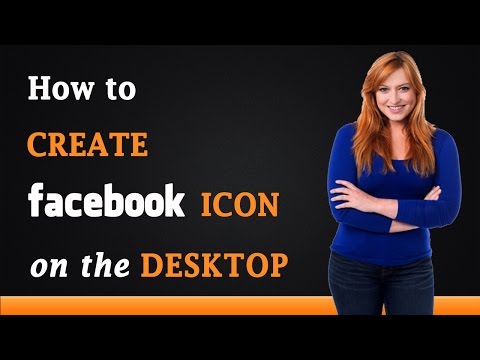
المحتوى
ربما يكون لديك بالفعل أيقونة Facebook بين الإشارات المرجعية في متصفحك ، ولكن يمكنك أيضًا إضافة اختصار إلى سطح المكتب. سيتيح لك ذلك الانتقال إلى موقع Facebook باستخدام إيماءة الماوس. تضيف العديد من التطبيقات اختصارًا تلقائيًا إلى سطح المكتب أثناء التثبيت ، ولكن هذا ليس هو الحال. من السهل إنشاء الاختصار ، ولكن يلزمك أيضًا تخصيص الاختصار باستخدام أيقونة.
الاتجاهات

-
انقر بزر الماوس الأيمن فوق سطح المكتب. حدد "جديد" ثم "اختصار".
-
اكتب "www.facebook.com" (بدون علامتي الاقتباس) في المربع واضغط على "أدخل". اكتب "Facebook" (مرة أخرى ، دون علامات اقتباس) لإعطاء اسم الاختصار الخاص بك.
-
انقر فوق "إنهاء". لن يعرض الاختصار شعار Facebook. بدلاً من ذلك ، سيعرض شعار المتصفح الخاص بك مع كلمة "Facebook" أدناه.
-
افتح المستعرض وانتقل إلى أي من المواقع العديدة التي تقدم أيقونات Facebook مجانية بتنسيق ICO ، مثل MrIcon.com. ابحث عن أيقونة Facebook على الموقع. حدد الرمز وانقر على كلمة "ICO" لتنزيل الصورة.
-
انقر بزر الماوس الأيمن فوق اختصار Facebook الذي أنشأته للتو. حدد "خصائص" ثم "مستند ويب" إذا لم يكن مفتوحًا بالفعل. انقر فوق "تغيير الرمز" ، حدد "بحث". انتقل إلى المجلد الذي حفظت فيه أيقونة Facebook - سيكون هذا عادةً مجلد "التنزيلات". حدد الرمز وانقر فوق "موافق". انقر فوق "تطبيق" لتغيير الرمز على سطح المكتب الخاص بك.
-
اسحب رمز Facebook إلى الموقع المطلوب على سطح المكتب. انقر نقرًا مزدوجًا فوق الرمز ويجب أن يفتح Facebook على الفور في متصفحك.